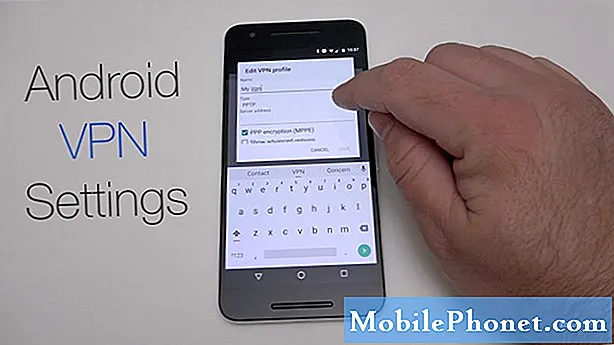Contente
- Como fazer backup de contatos do iPhone para o iTunes
- Como fazer backup de contatos do iPhone para o iCloud
- Como restaurar a partir de um backup
Ao longo dos anos, você provavelmente criou uma lista impressionante de contatos no seu iPhone e seria um desastre se você acabasse os perdendo, então aqui está como fazer backup dos seus contatos do iPhone para que você sempre os tenha salvos e fora do caminho do mal.
Enquanto sua música, jogos, aplicativos, etc. são importantes para você, seus contatos são provavelmente os mais importantes de qualquer coisa armazenada no seu iPhone. Você pode saber os números de telefone de alguns amigos próximos e membros da família de cor, mas e quanto ao número daquele cara bonito / garota que você recebeu na noite passada? Você provavelmente não quer perder isso, por isso é crucial manter backup dos contatos sempre que puder.
Felizmente, a Apple facilita o backup de contatos do iPhone, e há vários métodos diferentes que você pode usar. Fazer o backup do seu iPhone através do iTunes, como você normalmente faz backup de seus contatos, ou você pode configurar o iCloud para que ele inclua backups de contatos, que também irá sincronizar seus contatos em todos os dispositivos da Apple. Isso pode ser ótimo, especialmente se você tiver vários dispositivos da Apple que você usa diariamente.
Seja qual for o método escolhido, você terá a segurança de saber que não perderá nenhum contato se o seu iPhone quebrar. Além disso, fazer o backup do seu iPhone é uma das tarefas de manutenção mais importantes que você pode fazer, já que ele pode evitar um desastre se o telefone morre ou se você o derruba acidentalmente. Se você não tiver nenhum dos dados em backup, perderá tudo se o dispositivo falhar ou falhar.
Como fazer backup de contatos do iPhone para o iTunes
Para fazer o backup dos contatos do iPhone via iTunes, você basicamente faz o backup do seu iPhone normalmente, já que não há um método para fazer backup apenas dos seus contatos. Para fazer o backup do seu iPhone, siga estas instruções simples:
- Conecte seu iPhone ao seu computador e abra o iTunes.
- No canto superior direito da janela do iTunes, você verá um botão que diz Iphone com um ícone de ejeção ao lado dele. Clique nesse botão.

- Isto irá abrir uma janela que fornece informações sobre o seu iPhone. Abaixo das informações principais está a seção Backup. Para fazer um backup completo total do seu dispositivo iOS, selecione Este computador do lado esquerdo.
- Opcionalmente, você pode escolher Criptografar backup para protegê-lo de outras pessoas que acessam os dados pessoais que são armazenados em backup.

- Em seguida, clique em Fazer backup agora para iniciar o processo de backup. Você pode receber um pop-up que fala sobre aplicativos no seu dispositivo iOS que não estão atualmente na sua biblioteca do iTunes. Clique Aplicativos de backup para sincronizar esses aplicativos para a sua biblioteca do iTunes.
- O iTunes começará a transferir qualquer aplicativo para a sua biblioteca do iTunes, se houver, e então fará o backup de todo o seu dispositivo iOS. Quando estiver pronto, basta clicar no azul Feito botão no canto superior direito e você está pronto para ir!
Como fazer backup de contatos do iPhone para o iCloud
Embora fazer backup do seu iPhone usando o iCloud seja mais conveniente do que fazer o backup por meio do iTunes, o iCloud não faz backup de tudo, mas fará o backup de seus contatos.
Fazer o backup do seu iPhone com o iTunes faz o backup de todo o seu dispositivo, incluindo aplicativos. No entanto, o iCloud apenas faz o backup de fotos, vídeos, documentos, contatos, mensagens de texto e mensagens de texto do iMessages e configurações, para que ele não faça backup dos aplicativos que você instalou, embora faça backup dos dados do aplicativo. Isso faz sentido, porque muitos aplicativos ocupam muito espaço e, com apenas 5 GB de armazenamento gratuito do iCloud, isso pode não ser suficiente para armazenar todos os seus aplicativos.
Assim, enquanto você pode fazer o backup usando o iCloud, recomendamos também que faça o backup pelo iTunes também, se quiser fazer o backup de tudo. Siga estas instruções para fazer o backup de seus contatos do iPhone usando o iCloud.
- Para começar, basta abrir o aplicativo Configurações e navegar para o iCloud> Armazenamento e backup.

- Em seguida, ative o iCloud Backup, se ainda não estiver.
- Em seguida, volte para a tela anterior e certifique-se de que Contatos está ligado.

- Agora toque em Armazenamento e Backup novamente e vá em frente e toque em Fazer backup agora para iniciar o processo de backup. Dependendo de quantos contatos e outros arquivos você armazenou no seu iPhone (e quão rápido é sua conexão WiFi), pode demorar um pouco, então relaxe e relaxe. Lembre-se de que o seu iPhone fará o backup automático do iCloud sempre que o iPhone estiver conectado, bloqueado e conectado ao Wi-Fi.
- Quando terminar, parabéns! Agora você tem seus contatos do iPhone salvos no iCloud.
Como restaurar a partir de um backup
Se você precisar restaurar seu iPhone, poderá fazê-lo facilmente usando o Assistente de Configuração do iOS, que é o nome sofisticado de todos os menus pelos quais você passa quando configura seu iPhone pela primeira vez.

Durante esse período, você chegará a uma tela que perguntará como deseja configurar seu novo iPhone. Você pode configurá-lo como um novo iPhone ou restaurá-lo a partir de um backup, selecionando Restaurar do backup do iCloud ou Restaurar do backup do iTunes, dependendo de como o backup do seu dispositivo é feito.
Se você tiver vários backups, ele fornecerá uma lista onde você poderá escolher um para restaurar. Normalmente, o backup mais recente é o que você deseja escolher por motivos óbvios.